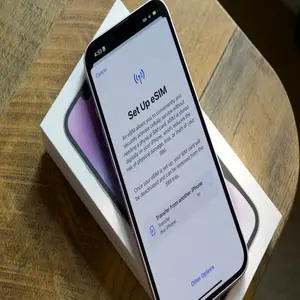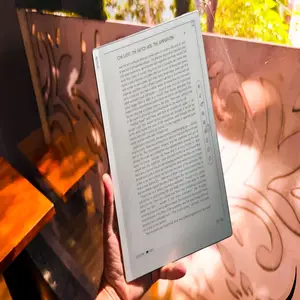چگونه بهترین رم را برای رایانه شخصی خود در سال 2025 انتخاب کنیم؟
1404/04/23 - 8 -
0 -
نوترونیک
اگر می خواهید بهترین رم را برای رایانه شخصی خود انتخاب کنید، با اصطلاحات زیادی روبرو خواهید شد که ممکن است در یک نگاه آشنا به نظر نرسند. DDR؟ DIMM؟ CAS؟ XMP؟ وقتی فقط چیزی میخواهید که با بقیه رایانهتان به خوبی هماهنگ شود، بیرون کشیدن یک فرهنگ لغت قبل از خرید میتواند بسیار دلهرهآور باشد. خوشبختانه، زمانی که متوجه شدید RAM چیست، به چه چیزی نیاز دارید و به چه معناست، انتخاب رم نسبتاً ساده است.
در راهنمای خرید RAM ما، شما را از طریق این فرآیند راهنمایی می کنیم تا بتوانید از انتخاب خود راضی باشید.
درک رم
نکته ای که در مورد RAM وجود دارد این است که نیازی نیست به طور کامل آنچه را که هر یک از مشخصات مسئول آن هستند به دست آورید - مگر اینکه بخواهید. اگر در حال ساختن یک کامپیوتر اداری بدون وزن هستید، حتی RAM کمتر از حد مطلوب نیز باعث اجرای آن می شود. مشکل این است که تقریباً به خوبی اجرا نمی شود.
چه قصد دارید تا آخرین ذره عملکرد کیت رم جدید خود را کاهش دهید یا فقط چیزی آسان و ارزان می خواهید، مهم است که هنگام خرید سه اصطلاح زیر را درک کنید.
رم چیست؟

RAM مخفف عبارت Random Access Memory و به طور دقیق تر، نوعی
حافظه فرار است که فقط زمانی که رایانه شما روشن است، داده ها را نگه می دارد. وظیفه اصلی آن فراهم کردن دسترسی خواندن و
نوشتن سریع به پردازنده (CPU) شما است.
RAM دادههایی را که برنامههای مختلف در حال حاضر استفاده میکنند، چه نرمافزار و چه سیستم عامل شما، ذخیره میکند، و باعث میشود زمانی که CPU درخواست میکند،
سریعتر واکشی شود. با حافظه معمولی مانند SSD و HDD متفاوت است که حتی زمانی که رایانه شخصی خود را خاموش می کنید، داده ها را
ذخیره می کند
.در هر کاری که انجام میدهید، نقش مهمی ایفا میکند، مانند کار کردن به عنوان فضای ذخیرهسازی موقت برای دادههای بازی، امکان جابهجایی یکپارچه بین مرورگرهای وب، نرمافزارهای آفیس، و پخشکنندههای رسانه، و پش
تیبانی از حجم کاری حرفهای، خواه ویرایش ویدیو یا مدلسازی سهبعدی.
DDR مخفف Double Data Rate است و همیشه یک عدد به دنبال آن می آید که به نسلی که به آن تعلق دارد، اعم از DDR3، DDR4 یا DDR5 اشاره دارد. این مهمترین مشخصات رم است که باید به آن توجه کرد، زیرا اگر رم با نوع اشتباه DDR خریداری کنید، در رایانه شخصی شما اجرا نمی شود.
هر پردازنده و مادربردی محدود به پشتیبانی از یک یا دو نسل از رم DDR است. اگرچه CPU شما ممکن است از هر دو DDR4 و DDR5 پشتیبانی کند - این مورد در مورد بسیاری از بهترین پردازنده های
اینتل در حال حاضر وجود دارد -
مادربرد شما تقریباً همیشه فقط به یک پردازنده محدود می شود. به این ترتیب، هنگامی که
رایانه شخصی خود را می سازید، باید تصمیم بگیرید که از کدام نسل حافظه استفاده کنید، و سپس تا زمانی که ارتقاهای عمده را انجام دهید، به آن پایبند باشید
.تفاوت بین رم DDR4 و DDR5 بسیار مهم است. اولی هنوز ارزانتر است و با سخت افزارهای قدیمی
سازگار است. همچنین زمانبندیهای فشردهتری را ارائه میدهد، به معنای تأخیر کمتر، اما بعداً در مورد آن بیشتر میشود. رم DDR5 به طور کلی بسیار سریعتر است، هزینه کمی بیشتر دارد و فقط با آخرین
پردازنده ها سازگار است.
با حذف تدریجی DDR4، یک استاندارد RAM جدید معرفی خواهد شد. رم DDR6 که انتظار می رود در سال 2025 یا 2026 عرضه شود، برای دستیابی به
عملکرد بالاتر طراحی شده است و در سخت افزار نسل بعدی ظاهر می شود. سازگار با عقب نخواهد بود، بنابراین اگر قصد دارید یک رایانه موجود را ارتقا دهید، از این کار اجتناب کنید
.
DIMM (ماژول حافظه درون خطی دوگانه) اصطلاحی است که برای توصیف
فرم فاکتور RAM استفاده می شود. در اکثر مواقع، اگر رم میخرید، این همان چیزی است که میخواهید ببینید، زیرا DIMM به حافظههای RAM کاملی که در رایانههای شخصی رومیزی دیده میشود اشاره دارد.
همچنین SO-DIMM (
ماژول حافظه درون خطی دوگانه طرح کلی کوچک) وجود دارد. اگر میخواهید رم لپتاپ خود را ارتقا دهید، این همان چیزی است که میخرید: ماژولهای کوچکتر که بهطور خاص برای فاکتورهای فرم فشرده ساخته شدهاند. مهم است که توجه داشته باشید که حتی نمی توان تمام رم لپ تاپ را جایگزین کرد، زیرا حافظه اغلب به مادربرد لحیم می شود.
SO-DIMM همچنین در برخی از مینی رایانه های شخصی و همچنین رایانه های شخصی معمولی با برخی از مادربردهای mini-ITX استفاده می شود. اگرچه این یک قانون نیست، بنابراین اگر چنین رایانه شخصی دارید، باید بررسی کنید که آیا نیاز به خرید حافظه DIMM یا SO-DIMM دارید. MicroDIMM نیز قبلاً یک چیز بود. کوچکتر از SO-DIMM ها، تقریباً از کار افتاده اند، بنابراین در این مرحله به سختی ذکر آنها را تضمین می کند.
کانال
کانالهای RAM اغلب بهعنوان خطوط جاده توصیف میشوند، و در حالی که ممکن است این استعاره در حال حاضر کمی بیش از حد مورد استفاده قرار گرفته باشد، اما هنوز هم سادهترین راه برای توضیح کارهایی است که انجام میدهند. آنها اساساً مس
یرهایی هستند که از طریق آنها داده ها بین ماژول های حافظه رایانه شخصی و پردازنده شما حرکت می کنند.
رم می تواند تک کاناله یا دو کاناله باشد و همانطور که در جاده های شلوغ اتفاق می افتد، بهتر است دو جاده مجزا از یک جاده داشته باشید. استفاده از حافظه دو کاناله به
کنترلر حافظه شما اجازه می دهد از دو کانال (duh) برای تبادل داده استفاده کند و پهنای باند و عملکرد را با حاشیه قابل توجهی افزایش دهد.
اکثر مادربردهای مدرن از دو کانال پشتیبانی می کنند، اما این بدان معنا نیست که شما فقط می توانید دو
حافظه رم در آنها نصب کنید. مادربردها با دو یا چهار اسلات DIMM عرضه می شوند، و اینجاست که کار مشکل می شود - مهم است که میله های رم خود را به روش صحیح نصب کنید.
برای شروع، هرگز نباید یک ماژول رم برای مادربردی که از حافظه
دو کاناله پشتیبانی می کند بخرید. افت عملکرد بین استفاده از تک کاناله و دو کاناله بسیار زیاد است، بنابراین حتی اگر می خواهید 16
گیگابایت حافظه بخرید، یک ماژول 16 گیگابایتی نخرید - در عوض، هر کدام دو ماژول از 8 گیگابایت را دریافت کنید.
در مادربردی که فقط دو
اسلات DIMM دارد، این به طور خودکار حافظه دو کاناله را فعال می کند. با این حال، اگر مادربرد شما دارای چهار اسلات است، باید هر دو ماژول را در اسلات های صحیح نصب کنید تا به آنها اجازه دهید از یک کانال استفاده کنند. شناسایی اسلات های مناسب برای استفاده به مادربرد بستگی دارد، بنابراین قبل از شروع کار، دفترچه راهنمای خود را بررسی کنید. ما همچنین در راهنمای خود در مورد نحوه ساخت یک رایانه شخصی از ابتدا در مورد این موضوع بیشتر صحبت می کنیم
.مشخصات رم

اکنون که اصول اولیه را از سر راه برداشتیم، وقت آن است که در مورد چیزهای سرگرم کننده، یعنی مشخصات رم صحبت کنیم. این سه موردی هستند که بیشترین تأثیر را بر عملکرد رایانه شخصی شما خواهند داشت.
درست کردن موارد فوق ضروری است یا رم شما اصلاً کار نمی کند، اما با استفاده از موارد زیر، آزادی عمل بسیار بیشتری دارید - بدون توجه به اینکه چه اتفاقی می افتد، کار می کند، اما ممکن است بسته به چیزی که در نهایت خریداری می کنید، تفاوت زیادی در سرعت کارکرد رایانه شما وجود داشته باشد
.ظرفیت
داشتن
ظرفیت رم کافی حتی مهمتر از تمرکز بر روی سرعت بالا است. اگر رایانه شما رم کافی نداشته باشد، کمبود آن به یک گلوگاه بزرگ تبدیل خواهد شد و حتی داشتن بهترین کارت گرافیک یا
سریعترین CPU بازی شما را نجات نخواهد داد.
رم بیشتر به معنای انجام چند کار بهتر است. به عبارت دیگر، این به معنای بازی با Discord و مرورگر در حال اجرا در پسزمینه، باز بودن تعداد زیادی تب به طور همزمان، یا حتی کارهایی است که مانند ویرایش و
رندر کردن ویدیو، منابع رایانه شخصی را تحت تأثیر قرار میدهند. با رم بیشتر، رایانه شما می تواند همه این کارها و بیشتر را انجام دهد.
اگر RAM شما ظرفیت کافی برای پشتیبانی از تمام بارهای کاری را که سعی می کنید رایانه شخصی خود را در آن قرار دهید را نداشته باشد، رایانه باید به حافظه پنهان دیسک متوسل شود. این شامل استفاده از بخشی از هارد دیسک (یا SSD) به عنوان
حافظه مجازی است. در حالی که شما باید سعی کنید از بهترین
SSD استفاده کنید، اما باز هم سرعت آن بسیار کندتر از این است که اجازه دهید رم این وظایف را انجام دهد. به همین دلیل است که همیشه می خواهید حافظه کافی برای رایانه خود داشته باشید تا از آن استفاده کنید
.با این حال، این بدان معنا نیست که شما باید RAM را در بی نهایت قرار دهید. داشتن اضافی خوب است، هم برای آینده نگری و هم برای پاسخگویی کلی. با این حال، در برخی مواقع، از
بازدهی کمتر رنج میبرد، به این معنی که هر چه بیشتر به دست آورید، کمتر برای شما مفید خواهد بود. داشتن بیش از حد به رایانه شما آسیبی نمی رساند، اما کمکی هم نخواهد کرد - این یک افسانه رایج رایانه شخصی است.

فرکانس رم چیزی است که قطعاً می خواهید به آن نگاه کنید و معمولاً به راحتی در نام حافظه رم پیدا می شود. رم را می بینید که به عنوان مثال،
DDR5-6000 یا DDR4-3200 نامگذاری شده است، که به فرکانس آن مدل خاص اشاره دارد، که اغلب با MT/s یا MHz دنبال می شود. شایان ذکر است که در بسیاری از مدلها، این به حداکثر فرکانسی که RAM میتواند با آن کار کند، اشاره دارد، اما لزوماً سرعتی نیست که از جعبه خارج میشوید. با این حال، از طریق فعال کردن نمایه مناسب در بایوس، که در بخش
اورکلاک زیر در مورد آن صحبت خواهیم کرد، به راحتی به دست می آید
.این عدد چهار رقمی به تعداد چرخه خواندن و نوشتن RAM شما در یک ثانیه اشاره دارد. با هر نسل از حافظه های DDR، این سرعت ها به طور قابل توجهی افزایش می یابد. به این ترتیب،
DDR4 از 2133 مگاهرتز شروع می شود و تا 4800
مگاهرتز (یا بیشتر در صورت اورکلاک دستی) می رسد. در همین حال، حافظه DDR5 از آن حد بالای 4800 مگاهرتز شروع می شود و در زمان نگارش، در کیت های رده بالا تا 8400 مگاهرتز می رسد. باز هم، اورکلاک این محدودیت را بالاتر می برد و با رشد فناوری DDR5، سازندگان کیت های سریع تری را منتشر خواهند کرد. ما در پایان چیزی نیستیم که می تواند ارائه دهد - حتی نزدیک نیست.
سرعت حافظه مهم است، اما همه چیز به تفاوت بزرگی که در نظر می گیرید بستگی دارد. ارتقاء از DDR4-3200 به DDR4-3600 به اندازه کافی تغییر ظریفی است که به سختی آن را احساس خواهید کرد. با این حال، رفتن از DDR4-3200 به DDR5-7200 بسیار بزرگ است و بر عملکرد رایانه شخصی شما تأثیر می گذارد - اما مقایسه آن دشوار است، زیرا در آن سناریو مادربرد و
CPU خود را نیز ارتقا می دهید
.وقتی یک رایانه شخصی جدید میسازید، مگر اینکه علاقهمند به جیبهای عمیق باشید، معمولاً استفاده از رم با بالاترین فرکانسهای موجود، مانند خرید DDR5-7200 به جای DDR5-8400، مقرون به صرفه نیست.
زمان بندی ها
از نظر فرکانس، بیشتر بهتر است، اما وقتی در مورد تأخیر CAS (Strobe آدرس ستون) صحبت می کنیم، برعکس صادق است. این به تاخیر اندازهگیری شده در چرخههای ساعت، بین زمانی که CPU دادهها را از RAM شما درخواست میکند و زمانی که به پردازنده ارسال میشود، اشاره دارد. دقیقاً مانند آنچه که پینگ شما در
بازیهای آنلاین نامیده میشود، میخواهید این میزان تا حد ممکن کم باشد – اما مانند فرکانس، CAS توسط نسل DDR که استفاده میکنید محدود میشود
.از نظر برگههای مشخصات، اغلب کلمه CL را میبینید که به دنبال آن یک سری اعداد مانند «CL16-18-18-36» آمده است. هر یک از اعداد به زمان های متفاوتی اشاره دارد. عدد اول تأخیر واقعی CAS است، یعنی زمانی که طول می کشد تا RAM شما اطلاعاتی را که CPU درخواست می کند، دریافت کند
. به دنبال آن تاخیر آدرس ردیف به ستون (RAS به CAS)، زمان پیش شارژ ردیف (TRP) و در آخر، زمان فعال ردیف (tRAS) وجود دارد.
تا زمانی که در اورکلاک شدید نباشید، لازم نیست نگران زمان بندی فراتر از «هرچه کمتر، بهتر» باشید. متأسفانه، رم DDR5 زمانبندی را تقریباً دو برابر کرده است، به این معنی که فرکانس سریعتر است، اما تأخیر بیشتر است. اعدادی مانند CL14 یا CL18 را برای DDR4 خواهید دید، اما به ندرت کمتر از CL32 برای DDR5.
سایر مشخصات
حتی اگر مشتاقی هستید که سعی می کنید یک رایانه شخصی محکم بسازید، فقط باید به سه ویژگی ذکر شده در بالا توجه کنید. آنها هستند که تعیین می کنند RAM شما چقدر خوب کار می کند، و بنابراین،
سرعت کامپیوتر شما چقدر است.
با این حال، اگر می خواهید قبل از خرید رم تا آنجا که ممکن است یاد بگیرید، باید چند مشخصات و ویژگی دیگر را در نظر بگیرید.
پخش کننده های حرارتی. اگر در حال ساخت یک رایانه شخصی رده بالا هستید، ممکن است بخواهید RAM به همان اندازه بالا را هدف قرار دهید و مدلی بخرید که با هیت سینک مخصوص به خود ارائه می شود. با این حال، معمولاً تفاوت زیادی در خنکسازی ایجاد نمیکند فنهای خنککننده رایانه شخصی که در مورد شما دارید کافی هستند
.زیبایی شناسی. این روزها رم با یا بدون
نور RGB عرضه می شود و برخی از کیت ها به رنگ سفید (باز هم با یا بدون RGB) عرضه می شوند. شما معمولاً برای این پیشرفتها حق بیمه پرداخت میکنید، اما هی، بسیار زیبا به نظر میرسد.
ارتفاع اگر کیس شما بسیار فشرده است، احتمالا باید بررسی کنید تا مطمئن شوید که رم جدید شما مناسب است. به طور واقع بینانه، این فقط در موارد کوچک و عوامل شکلی یک نگرانی است.
همچنین متوجه خواهید شد که برند RAM از نظر قیمت مهم است، اما نه همیشه از نظر عملکرد. تولیدکنندگان رم همگی از ماژول های حافظه یکسانی استفاده می کنند، یا از سامسونگ، SK Hynix یا Micron، و سپس آنها را در کیت ها مونتاژ می کنند. برخی بهتر و برخی بدتر هستند، اما این یک حقیقت جهانی نیست که RAM ساخته شده توسط یک برند مع
تبر، مانند Corsair، به مراتب بهتر از چیزی است که توسط یک شرکت مقرون به صرفه تر، مانند TeamGroup تولید می شود. نظرات و رتبهبندیهای کاربران را بخوانید و اگر در نهایت جایگزین ارزانتری خریدید، نگران نباشید.
اورکلاک کردن

برای اینکه رم با حداکثر سرعت تبلیغ شده کار کند، اغلب باید آن را اورکلاک کنید، اما این فقط به فعال کردن پروفایل مناسب XMP یا DOCP/EXPO در بایوس ختم می شود.
این به این معنی است که هنگام خرید، باید سعی کنید کیت هایی را هدف قرار دهید که با پردازنده و مادربرد شما سازگار باشد و به شما امکان می دهد از سرعت های تبلیغ شده آنها حداکثر استفاده را ببرید.
XMP فناوری اختصاصی اینتل است و DOCP و EXPO معادل های
AMD هستند. خرید رمی که از نوع مناسب پروفایل های پیش اورکلاک شده پشتیبانی نمی کند، به این معنی نیست که حافظه اصلا کار نمی کند - این کار می کند، اما فقط با سرعت های پیش فرض کار می کند.
هنگامی که برای اولین بار رم جدید را نصب می کنید، با سرعت جعبه اجرا می شود، که اغلب می تواند بسیار کمتر از
حداکثر سرعتی باشد که می تواند انجام دهد. خوشبختانه، اورکلاک به لطف این پروفایل های از پیش ساخته که در BIOS فعال هستند، آسان است. مطمئن نیستید چگونه این کار را انجام دهید؟ نگران نباشید - راهنمای ما در مورد اورکلاک RAM و راهنمای گام به گام ما برای فعال کردن XMP را بررسی کنید.
چه رمی نیاز دارید؟
حافظه G.Skill Trident Z5 Neo DDR5 روی مادربرد قرار دارد.

در این مرحله، شما یک حرفه ای واقعی RAM هستید و کاملاً آماده انتخاب آگاهانه هستید. با این حال، دانستن اینکه DDR یا CAS مخفف چیست، لزوماً به این معنی نیست که تصمیمگیری در مورد مقدار و چه نوع RAM واقعاً آسان است.
تصمیم گیری بین حافظه DDR4 و DDR5 مشکل است و دلیل آن این است که بعید است تصمیم خود را کاملاً بر اساس نوع رم مورد استفاده قرار دهید.
هنگامی که یک پردازنده و یک مادربرد را انتخاب می کنید، به نوع خاصی از رم قفل خواهید شد. برخی از پردازندههای اینتل، از جمله نسلهای Alder Lake و Raptor Lake، از رمهای DDR4 و DDR5 پشتیبانی میکنند. در همین حال، AMD از DDR4 یا DDR5 بدون همپوشانی پشتیبانی می کند
. صرف نظر از CPU شما، مادربرد شما را مجبور می کند تا نوع رم خاصی را انتخاب کنید.
DDR4 هنوز در ساختهای بودجهمحور شایس
تگیهایی دارد، اما اگر یک CPU اینتل میخرید که به شما امکان میدهد یکی یا دیگری را انتخاب کنید، باید DDR5 را هدف بگیرید. این به سادگی برای اهداف آینده بهتر است. جفت کردن
تراشه اینتل با رم DDR4 در این مرحله به معنای عدم ارتقاء برای شما در آینده است، زیرا در حالی که DDR5 همچنان در حال پیشرفت و کاهش قیمت خوا
هد بود، DDR4 به حداکثر توانایی خود رسیده است و بهتر نخواهد شد.
به طور خلاصه، بودجه خود را انتخاب کنید، اما اگر هزینه اضافی برایتان مهم نیست DDR5 این روزها گزینه بهتری است.
ظرفیت
بسته به کاری که قرار است با رایانه شخصی خود انجام دهید، به RAM بیشتر یا کمتری نیاز خواهید داشت. نقطه ای وجود دارد که خیلی زیاد است و پول را هدر می دهید، اما قبل از اینکه به آن نقطه نزدیک شوید باید به آستانه های مختلفی برسید.
در زمان نگارش، توصیه های ما به شرح زیر است:
8 گیگابایت رم: این نوع ظرفیت فقط در
لپ تاپ های باریک و سبک واقعا قابل قبول است. اگر تنها کاری که همیشه انجام می دهید مرور معمولی اینترنت است، با انتخاب 8 گیگابایت مشکلی ندارید، اما انجام چند کار با این نوع ظرفیت کم کم سخت تر می شود. نیازی به گفتن نیست که همین امر در مورد 4 گیگابایت نیز صدق می کند.
16 گیگابایت رم: اگر اهل بازی نیستید، این تنها چیزی است که نیاز دارید
. اگر از رایانه شخصی خود برای کار، تماشای نتفلیکس، گشت و گذار در اینترنت و شاید بازی گاه به گاه مستقل استفاده می کنید، می توانید به 16 گیگابایت رضایت دهید.
32 گیگابایت رم: این روزها 32 گیگابایت رم در حال تبدیل شدن به ظرفیت استاندارد گیمرها است. بیشتر و بیشتر عناوین AAA برای اجرا در تنظیمات بالا 32 گیگابایت حافظه درخواست می کنند. علاوه بر این، اگر تمایل دارید چندین برنامه را به طور همزمان در بالای بازی ها اجرا کنید، قطعاً 32 گیگابایت می خواهید تا مطمئن شوید که هیچ گاه با رم تمام نمی شوید.
64 گیگابایت رم و بیشتر: در حال حاضر، 64 گیگابایت برای کارهای سنگین مانند مدل سازی سه بعدی به رایانه شخصی خود کمک می کند.
گیمرها هنوز از 64 گیگابایت استفاده نمی کنند، اما اگر می خواهید آن را جمع کنید، ضرری ندارد. در نها
یت به کار خواهد آمد. با این حال، رفتن به بالای 64 گیگابایت معنی ندارد مگر اینکه کار شما به آن نیاز داشته باشد.
ما همچنین راهنمای بسیار عمیق تری برای ارزیابی میزان رم مورد نیاز شما داریم.
قبل از اینکه به هر ظرفیت خاصی بپردازید، مطمئن شوید که بالا رفتن از آستانه بعدی چقدر برای شما هزینه دارد. ممکن است تعجب کنید که گاهی اوقات تفاوت قیمت چقدر کوچک است، اما تأثیر آن بر عملکرد می تواند بسیار زیاد باشد. همیشه هدفتان خرید رم بیشتر از آنچه در حال حاضر نیاز دارید باشد.
سرعت

هنگامی که نوع DDR و ظرفیت مناسب را انتخاب کردید، باید فرکانس و زمانبندی RAM خود را در نظر بگیرید. در این حالت، بودجه شما اغلب تعیین می کند که چه چیزی در دسترس شما است.
انتخاب سرعت های بالاتر اغلب با افزایش شدید قیمت همراه است. به عنوان مثال، تغییر از 32 گیگابایت حافظه DDR5-6000 به DDR5-7200 حدود 40 تا 60 دلار یا بیشتر هزینه خواهد داشت. این شکاف برای کیت های با ظرفیت کمتر کمتر است و به عنوان یک قاعده کلی، رم رده بالا با حداکثر سرعت همیشه بسیار بیشتر از ارزش آن هزینه خواهد داشت.
افزایش 1000 مگاهرتز تفاوت ایجاد می کند، اما معمولا بهتر است پول بیشتری را برای راه حل خنک کننده بهبودیافته یا منبع تغذیه بهتر خرج کنید. اگر بودجه اهمیت دارد، سرعت جریان اصلی را هدف قرار دهید - نه خیلی کم و نه خیلی زیاد.
آخرین مورد - سعی نکنید ماژول های RAM را بدون بررسی مراحل صحیح ابتدا نصب کنید. راهنمای ما برای نصب رم در رایانه شخصی و نصب رم در لپ تاپ به شما نشان می دهد که چگونه این کار را انجام دهید.